有一些网友反应 , 说他们的华为手机,升级到鸿蒙系统以后,手机更加耗电了,电池变得不怎么耐用了 。其实 , 不管是什么手机系统,谷歌的安卓系统也好,华为的鸿蒙系统也好,苹果的IOS系统也好 , 都或多或少地存在类似的情况 。
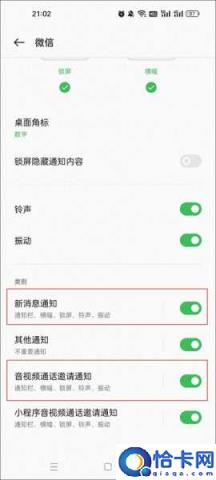
文章插图
这种情况只是极个别的现象,我的2个华为手机和1个荣耀手机升级到鸿蒙系统后,就没有出现耗电过快的情况,反而比emui系统更加省电了 。如果你的手机升级到鸿蒙系统以后,出现耗电过快的情况的话,可以尝试以下3种方法,来优化手机的系统,能有效提升手机的续航能力 。

文章插图
第一招:校正手机电池的电量 。手机进行系统升级后,有可能出现电池电量虚标、掉电过快的情况,这种情况在安卓系统升级时,就有很多人碰到过 。华为手机升级到鸿蒙系统,也是有可能出现这种情况的 。如果你的手机出现了这种情况,可以通过系统提供的”补电“功能来校正电量 。方法很简单,打开拨号界面,输入*#*#2846579#*#*这8个字符,就会打开“工程菜单”模式(如下图) 。

文章插图
点击第6项补电,就会开始补电,如下图所示 。

文章插图
这里就有提示:电池电量比例需在60%到75%之间才能进行补电,如果达不到这个要求 , 就会提示你“请连接充电器” , 如下图所示 。
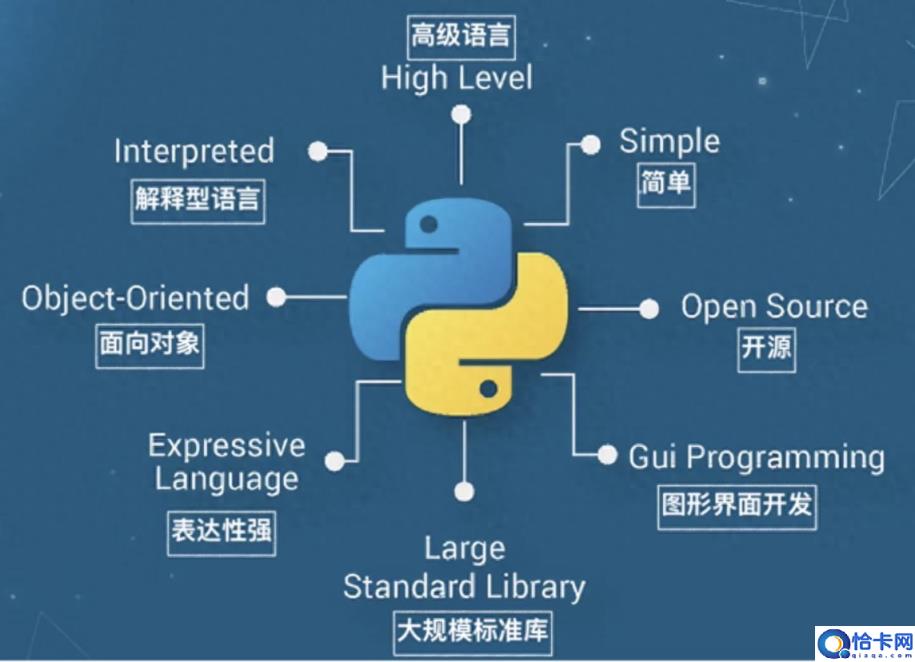
文章插图
第二招:进行电池优化 。鸿蒙系统自带了一个“电池优化”功能 , 如果你的华为手机升级到鸿蒙系统以后,也出现电量消耗过快的情况,可以通过“电池优化”功能,对手机的性能进行一次优化 。打开手机的设置 。

文章插图
点击一下搜索框,在搜索框中输入“电池优化”,如下图 。

文章插图
就会自动搜索到“电池优化”选项,点击它,就会进入到电池优化界面(如下图) 。

文章插图
在这个界面,我们可以看到,默认情况下 , 所有的软件都是“不允许”优化的 。我们点击右上角的“不允许”右侧的小三角,就会弹出下拉菜单(如下图) 。

文章插图
点击下拉菜单中的“所有应用”,这时,应用列表中的“不允许”变成了“允许”(如下图所示) 。

文章插图
这样操作后,系统就自动对这些软件进行了电池优化 。当然,在软件列表中,一些常用的软件设置成“不允许” , 比如:微信、QQ、支付宝等等,因为这些软件是我们几乎天天都会用到的 。当然,我们还可以根据自己的情况 , 手动去修改它们为“允许” 。
第三招:禁止软件开机自启动和后台运行 。
我们手机里都会安装非常多的应用软件 , 这些软件安装到手机后,默认情况下 , 它们都会自动设置成“开机自启动”和“允许后台运行”,也就是说,只要手机重启开机后,这些软件就会自动打开,并且就算我们手动把它们关闭了,它们还会在手机的后台长时间运行 。如果这种软件过多的话,就会消耗大量的电池电量,手机的续航自然会受到影响,所以,我们有必要关闭那些应用软件的“开机自启动”和“允许后台运行” 。打开手机的设置 。

文章插图
点击“应用和服务”选项 。

文章插图
再点击“应用启动管理”选项 , 进入到应用管理界面(如下图) 。
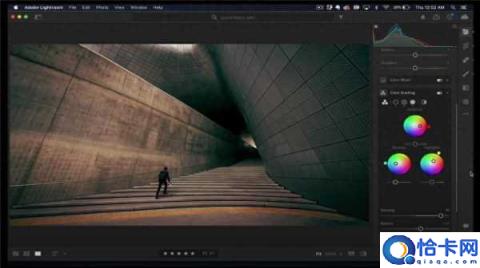
文章插图
在这个界面,我们可以看到所有的应用程序,这里以58同城为例 , 点击它右侧的开关,屏幕底部就会弹出一个小窗口,如下图所示 。
- 电脑蓝牙如何连接和常见问题解决 电脑蓝牙使用方法及常见问题解答
- 如何正确使用指纹解锁手机 指纹识别手机如何使用及注意事项
- 解决 iTunes 出现 3194 错误 iTunes未知错误3194的解决方法
- 如何正确打开BIN文件 BIN文件打开方式介绍
- 解决笔记本无声的技巧 笔记本无声音问题的解决方法
- 电脑桌面图标无法删除解决方法 无法删除桌面图标怎么办
- 如何撤回已发微信评论 微信朋友圈如何删除评论
- 解决电脑显卡问题 显卡故障处理方法
- 多屏幕显示设置方法 如何设置双屏显示
- 电脑无法识别USB接口怎么办 USB接口无法识别怎么解决
